打印机文档被挂起无法打印怎么办win10 win10打印文档被挂起怎么回事
更新时间:2023-02-05 16:00:35作者:qiaoyun
平时工作的时候,经常会用到打印机来打印文档,可是有不少win10系统用户在使用打印机打印文件时,却碰到了打印机文档被挂起无法打印的情况,导致无法正常打印,这该怎么办呢,本文这就给大家讲解一下win10打印文档被挂起的详细解决方法。
方法如下:
1、右击左下角开始,点击“运行”。
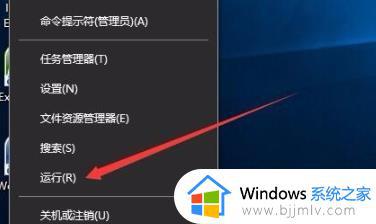
2、再打开的运行窗口中输入“services.msc”。
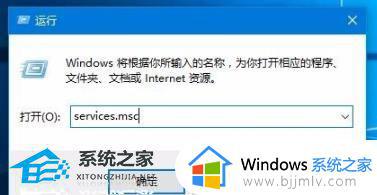
3、随后在服务窗口中找到“print spooler”服务项。
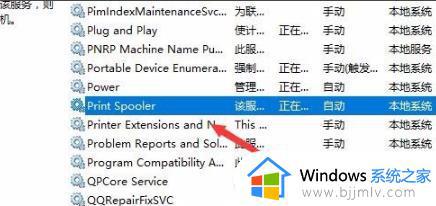
4、双击该服务项查看是否已运行,没有运行的话就运行该服务。
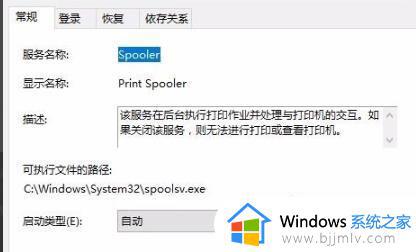
5、点击桌面左下角开始在windows系统中打开“控制面板”。
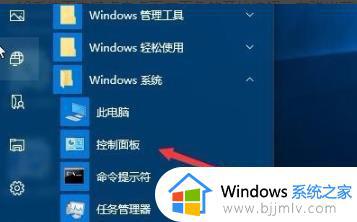
6、再打开的控制面板窗口中点击“设备和打印机”。
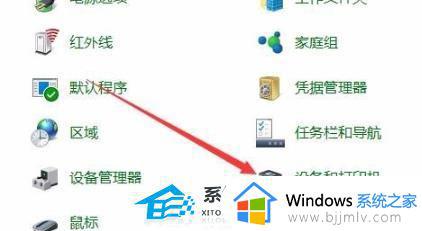
7、右击打印设备,点击“疑难解答”。

8、此时等待问题修复即可。
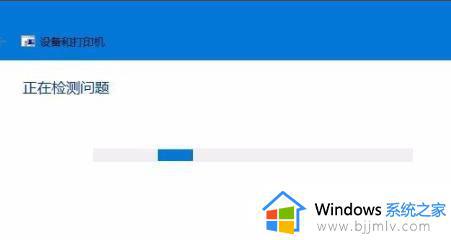
上述给大家介绍的就是打印机文档被挂起无法打印怎么办win10的详细内容,大家有遇到这样情况的话可以参考上述方法来进行解决。
打印机文档被挂起无法打印怎么办win10 win10打印文档被挂起怎么回事相关教程
- win10打印机出错无法打印怎么办 win10打印错误怎么回事
- win10安装usb打印机无法打印怎么办 win10系统usb打印机安装后无法打印处理方法
- 共享win10打印机提示0x0000011b怎么回事 win10共享打印机提示无法连接打印机0x0000011b如何解决
- win10更新后共享打印机不能用怎么回事 windows10更新后共享打印机无法打印的解决方法
- win10打印机出错无法打印怎么办 win10打印机出错无法打印最佳解决方法
- win10打印机无法打印怎么办 win10打印机正常但无法打印解决方法
- win10打印机安装好驱动后无法打印怎么办 win10打印机安装驱动后打印不了怎么处理
- win10打印机无法在其他设备上共享打印文件如何解决
- w10打印机驱动装好无法打印怎么办 win10打印机驱动装好了打印不了如何解决
- win10打印机补丁无法打印怎么办 win10打印机故障打印不了如何解决
- win10如何看是否激活成功?怎么看win10是否激活状态
- win10怎么调语言设置 win10语言设置教程
- win10如何开启数据执行保护模式 win10怎么打开数据执行保护功能
- windows10怎么改文件属性 win10如何修改文件属性
- win10网络适配器驱动未检测到怎么办 win10未检测网络适配器的驱动程序处理方法
- win10的快速启动关闭设置方法 win10系统的快速启动怎么关闭
热门推荐
win10系统教程推荐
- 1 windows10怎么改名字 如何更改Windows10用户名
- 2 win10如何扩大c盘容量 win10怎么扩大c盘空间
- 3 windows10怎么改壁纸 更改win10桌面背景的步骤
- 4 win10显示扬声器未接入设备怎么办 win10电脑显示扬声器未接入处理方法
- 5 win10新建文件夹不见了怎么办 win10系统新建文件夹没有处理方法
- 6 windows10怎么不让电脑锁屏 win10系统如何彻底关掉自动锁屏
- 7 win10无线投屏搜索不到电视怎么办 win10无线投屏搜索不到电视如何处理
- 8 win10怎么备份磁盘的所有东西?win10如何备份磁盘文件数据
- 9 win10怎么把麦克风声音调大 win10如何把麦克风音量调大
- 10 win10看硬盘信息怎么查询 win10在哪里看硬盘信息
win10系统推荐